在当今数字化时代,电脑已成为我们生活中不可或缺的一部分。有时,我们可能需要更换一台新电脑,但购买全新设备可能会花费较多资金。而使用U盘装机,则是一种经济实惠且有趣的解决方案。本篇文章将详细介绍U盘装机的步骤和注意事项,帮助您成功DIY自己的电脑。
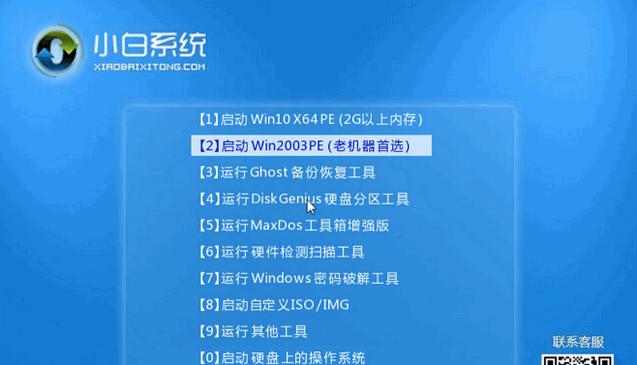
1.第一步:准备工作
在开始装机之前,您需要购买适用于您的电脑型号的U盘,并确保其容量足够存放操作系统文件以及其他必要驱动程序和软件。
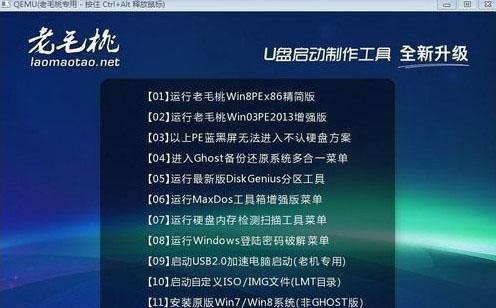
2.第二步:下载所需软件
通过官方网站或其他可信来源,下载并安装一个可靠的U盘制作工具,如Rufus。这个工具将帮助您将操作系统文件和其他必要软件写入U盘。
3.第三步:备份重要数据
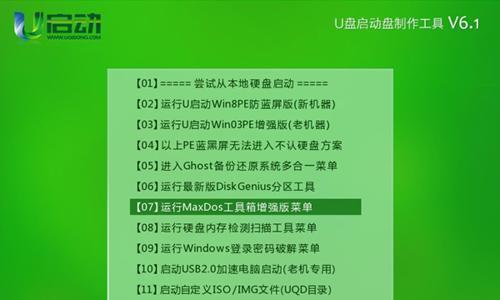
在进行U盘装机之前,确保您已备份好所有重要的数据,以防数据丢失或被覆盖。
4.第四步:创建可启动的U盘
使用Rufus或其他U盘制作工具,将操作系统文件写入U盘,并创建一个可启动的U盘。这将为您提供安装操作系统所需的启动介质。
5.第五步:BIOS设置
在电脑启动时,按下相应按键(通常是Delete键或F2键)进入BIOS设置界面。在“Boot”选项中,将U盘设为首选启动介质。
6.第六步:重启电脑
保存并退出BIOS设置后,重新启动电脑。电脑将从U盘启动,并进入操作系统安装界面。
7.第七步:选择安装选项
根据操作系统安装界面的指示,选择适合您的安装选项,例如语言、时区和磁盘分区等。确保仔细阅读每个选项,并根据个人需求进行设置。
8.第八步:安装操作系统
按照界面指示,开始安装操作系统。这可能需要一些时间,请耐心等待。
9.第九步:驱动程序安装
一旦操作系统安装完成,您需要安装相应的驱动程序,以确保电脑正常运行。使用驱动光盘或从官方网站下载驱动程序,并按照界面指示进行安装。
10.第十步:安装必要软件
除了驱动程序外,您可能还需要安装其他必要的软件,如办公套件、杀毒软件等。根据个人需求,安装所需的软件。
11.第十一步:更新系统和软件
一旦驱动程序和必要软件安装完成,及时更新操作系统和其他软件,以确保您的电脑能够获得最新的功能和安全修复。
12.第十二步:配置个性化设置
根据个人喜好,配置个性化设置,如壁纸、桌面图标等。这将使您的电脑更符合您的风格和使用习惯。
13.第十三步:测试和优化
安装完成后,进行一系列的测试,确保电脑运行正常。如果发现任何问题,及时解决并优化系统设置。
14.第十四步:备份系统
为了避免未来数据丢失或系统崩溃,定期备份您的电脑系统和重要数据。这将帮助您快速恢复到先前的状态。
15.
使用U盘装机是一种经济实惠且有趣的方式,帮助您DIY自己的电脑。遵循本文所述步骤和注意事项,您将能够成功安装操作系统并使用自己的电脑。享受DIY的乐趣吧!







